在很多场景下都需要等比例缩放图片的大小,可以避免因尺寸调整带来的图片变形问题。如果是单张图片可以有很多方式进行等比例的缩放。但如果我们有大量的图片需要进行等比例缩放的时,而且可能图片的格式都是不一样的,比如 jpg、png,bmp、 webp等格式,该如何快速处理呢?
我们在网站上看到的很多图片可能都是进行了等比例的缩放,这样既可以压缩图片的大小,又能保证图片不变形,今天给大家介绍一个能够快速批量等比例缩放图片的办法,我们只需要借助一个第三方工具,不用专业的知识,不用打开图片,就能够进行批量处理,一起来看看吧!
操作步骤
1、打开「鹰迅批量处理工具箱」,选择「图片工具」中「图片压缩及宽高尺寸调整」的功能。
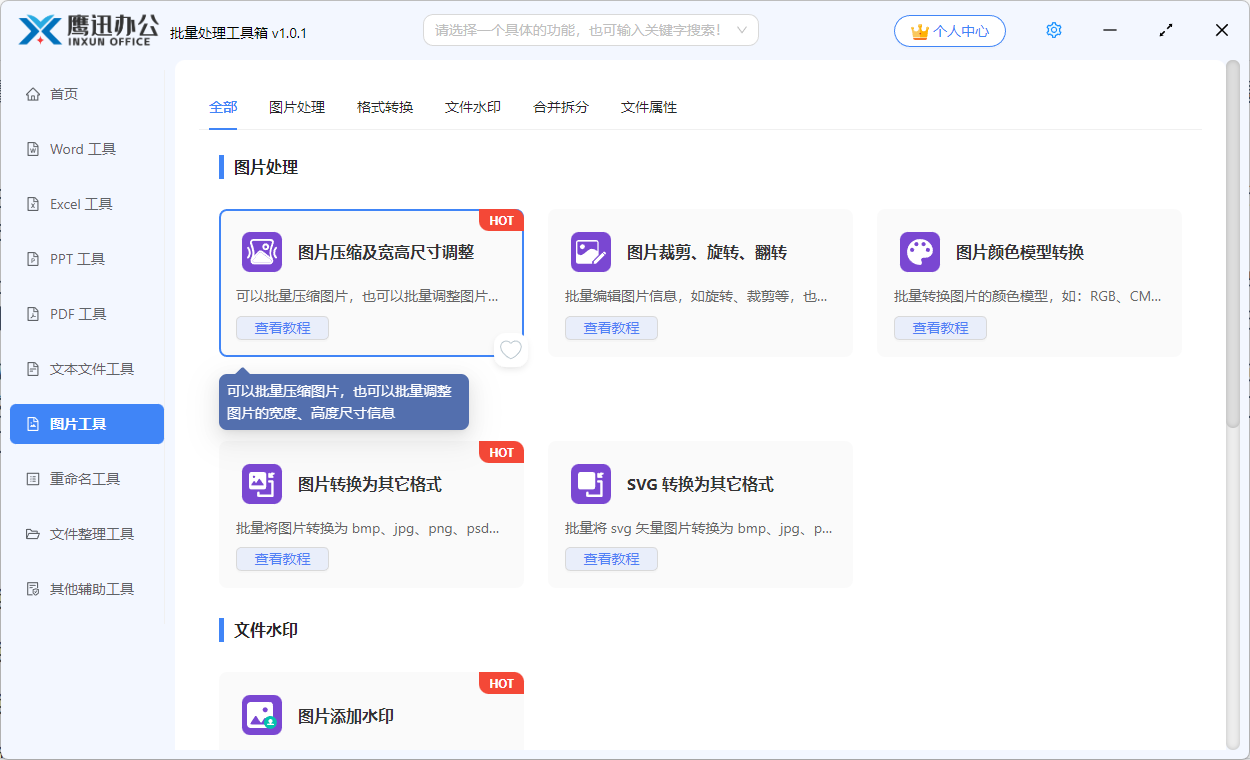
2、选择需要进行批量等比例缩放的图片,支持各种jpg、png,bmp、 webp等常见的图片格式。
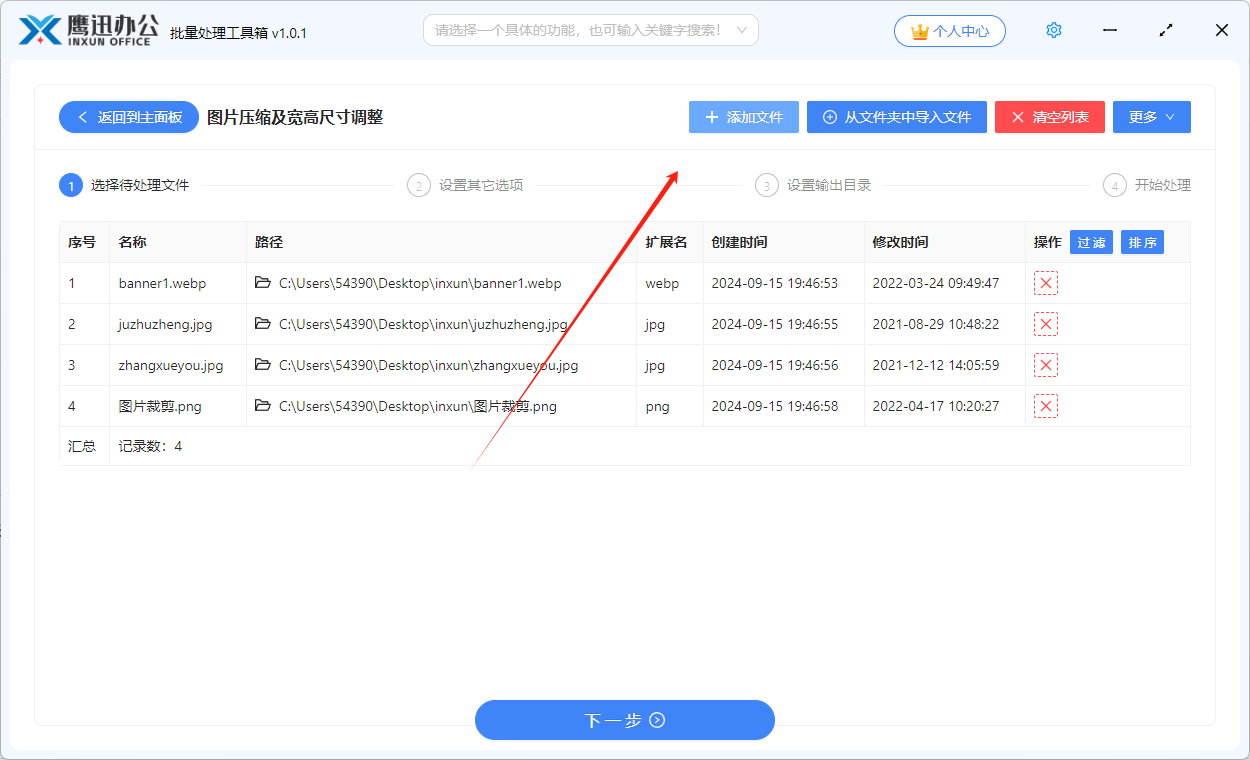
3、设置图片选项。
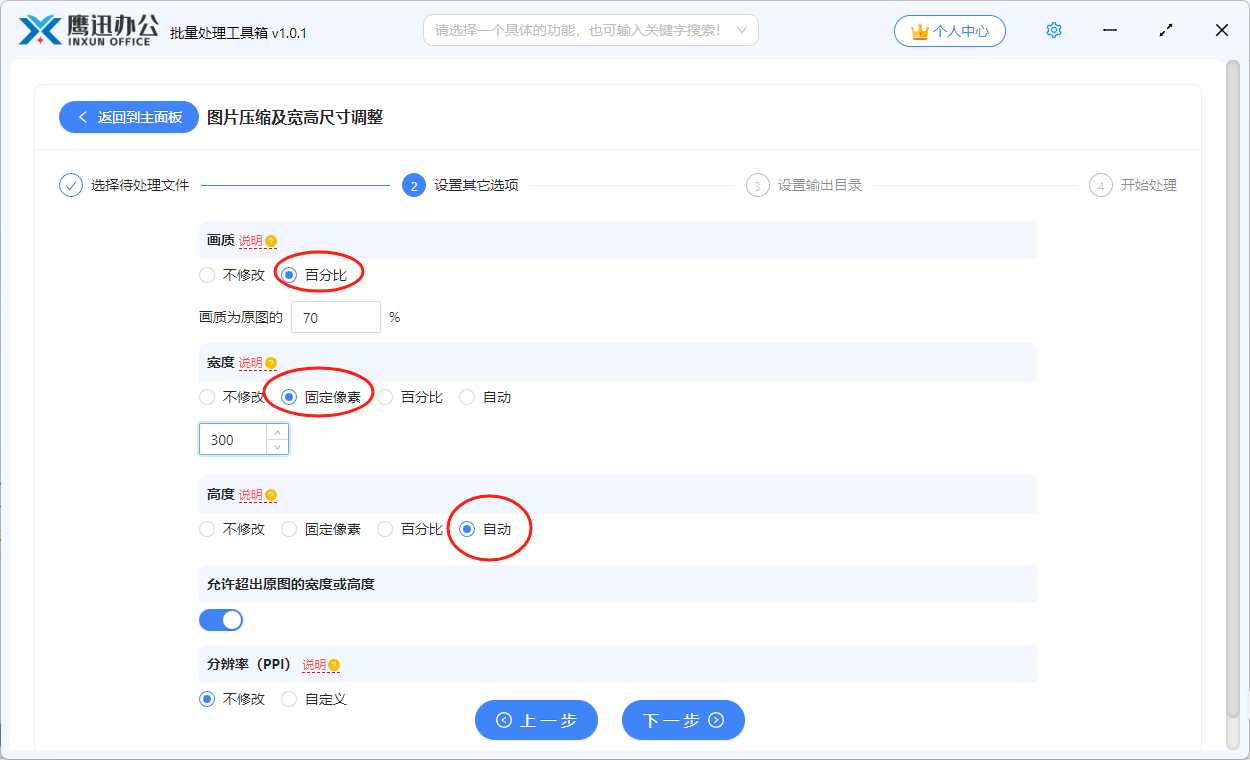
【画质】这里我们可以不修改,也可以根据自身需求进行设置,一般设置为70%的百分比较为合理。
【宽度】和【高度】一般都是一起来设置,由于我们需要保持等比例缩放,因此我们在设置的时候,可以将宽度或者高度设置为一个固定像素,也可以设置一个百分比。然后对应的另一项设置为自动,就可以按照原图的比例进行缩放。如果调整后的宽度或者高度超过了原图的宽度或者高度,就需要勾选【允许超出原图的宽度或高度】这个选项。
4、选择文件保存的位置。
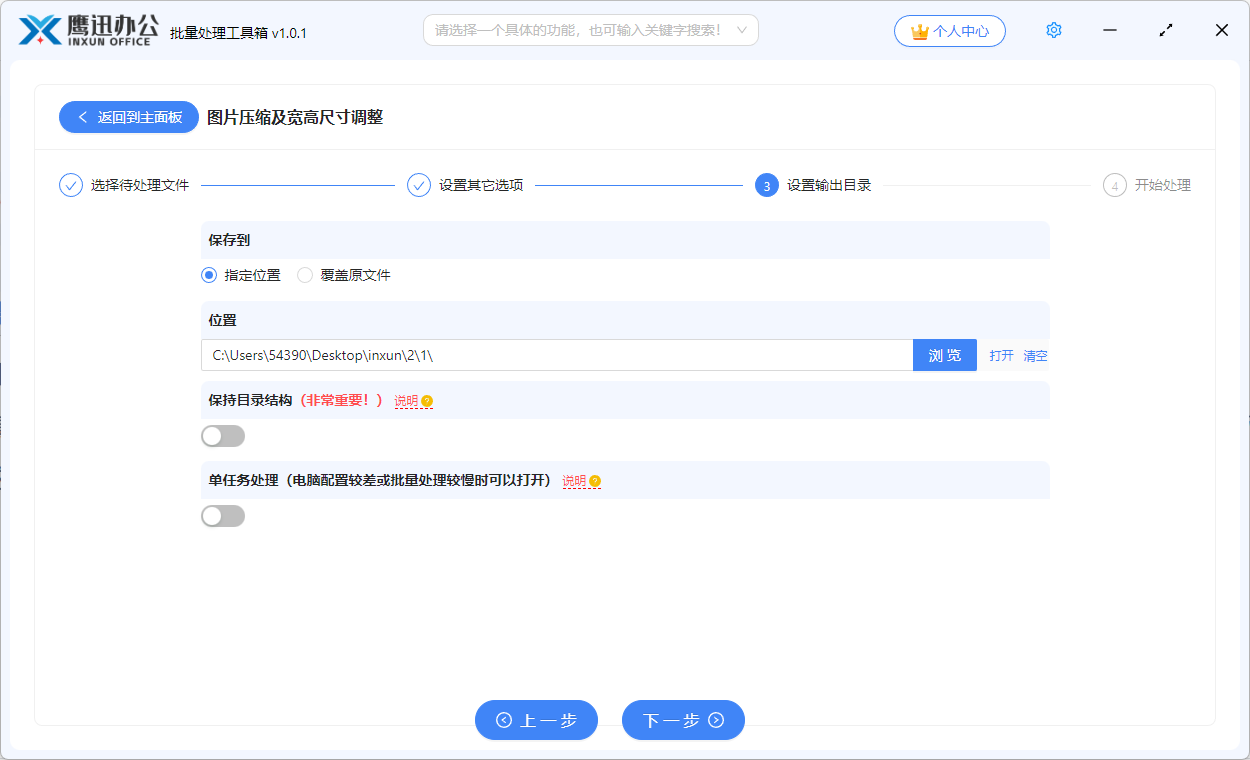
5、处理完成。
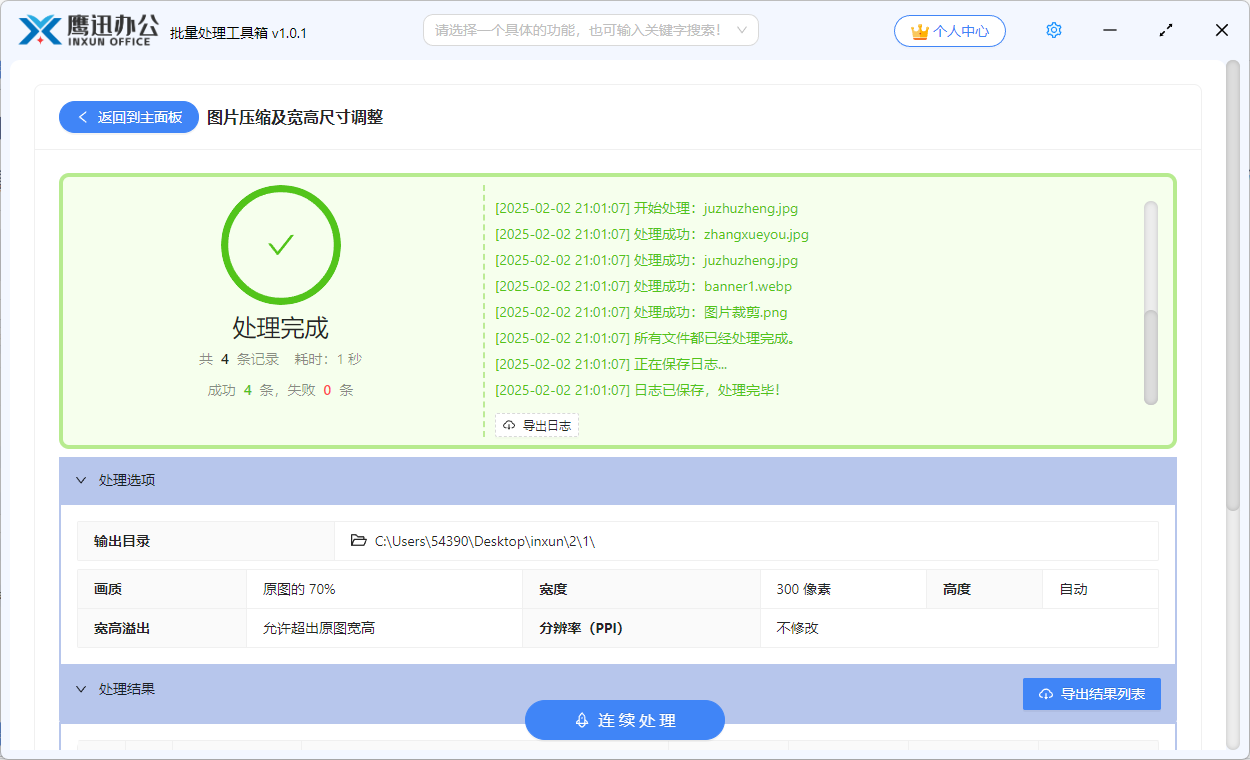
多张图片批量进行等比例缩放,就是如此简单。我们不需要专业的知识。没有任何的学习成本,只需要借助这个第三方的批量处理工具就能够帮我们轻松的实现图片处理。它还有很多图片处理、其他word,excel,PDF文档批量处理的功能,是一款功能非常齐全的办公效率工具,是你办公路上的绝佳神器。
